ngochoangimsat
Administrator
Sau loạt bài viết về unlock dvd trên xe hơi để cài đặt phần mềm như PDA chạy wince và bài viết hướng dẫn cài đặt các phần mềm dẫn đường GPS. Cháu tiếp tục bài viết chạy lại firmware cho dvd trên ô tô.
Tại sao phải chạy lại firmware? - > câu trả lời là để khắc phục hậu quả do nghịch ngợm quá đà sau khi đã vào đc wince như hướng dẫn trong bài unlock và các cụ làm hỏng luôn dvd. Chạy lại đc firmware là coi như đưa nó trở về giống hệt cái dvd mới mua. Ngoài ra chạy lại firmware còn như để update wince5 lên wince6 cho các dvd đời cũ.
Do trên thị trường có muôn vàn loại đầu dvd cho ô tô khác nhau nên cháu từ từ cập nhật theo năm tháng cho từng loại trong phạm vi nếu cháu biết. Cụ nào có kinh nghiệm xin mời tham gia đóng góp cùng làm tài nguyên quý giá cho OF và cũng là để đưa OF lên một tầm cao mới là một diễn đàn kỹ thuật có chất lượng thay vì chỉ lên đây để "tám".
Bài này chia làm 2 phần lớn là Hardrset và Chạy lại firmware:
I. Hardrset DVD trên ô tô hay còn gọi là khôi phục cài đặt gốc
HardRest là việc làm đơn giản nhất để khắc phục các lỗi thường gặp do cài đặt, điều chỉnh, virut phá hoại....
Có hai phương pháp Hardreset là: dùng các phím cứng trên DVD hoặc chọc ngoáy vào mạch điện theo hướng dẫn của nhà sản xuất (cái này cháu không biết) và dùng phần mềm. Dùng phần mềm có nhược điểm là chỉ làm được khi DVD của các cụ còn chạy cà lắc được, nghĩa là nó chưa ngỏm hẳn nhưng đây là phương pháp đơn giản vì mọi dvd đều dùng được.
- Tải bộ phần mềm về tại đây: https://drive.google.com/file/d/0B3qhdJuRuw4HdllyWkpoNXROY2c/view?usp=sharing
- Giải nén ra được thư mục ResetToFactoryDefaults
- Có thể chỉnh đường dẫn phần mềm dẫn đường về file ResetToFactoryDefaults\RunProgram.exe hoặc nếu đang trong wince thì vào chạy file đó.
- Theo hướng dẫn trên màn hình.
II. Chạy lại firmware cho DVD trên ô tô hay còn gọi là chạy lại phần mềm
Phương pháp này cứu được các máy chết hẳn do phần mềm lỗi quá nặng. Nhưng tài liệu về các DVD còn quá ít. Thường thì các DVD trung quốc chạy chung file firmware phần wince 5 hoặc 6. Chỉ là cách để cài được khác nhau.
A. Dvd Kaizhen:
Dòng dvd đầu tiên cháu biết chạy lại firmware là Kaizhen của Hồ Cẩm Đào: phương pháp này sửa đc cả khi các cụ đã làm dvd bị treo ở ngay màn khởi động với logo xe. Tải file đính kèm và làm theo hướng dẫn trong đó.
https://docs.google.com/file/d/0B3qhdJuRuw4HODdjNXFfaTlFZU0/edit?usp=docslist_api
https://docs.google.com/file/d/0B3qhdJuRuw4Hd0R2MGZ6M0lwd2c/edit?usp=docslist_api
B. DVD RoadNav
DVD dòng RoadNav S100 (S100 chạy WinCE còn S150 chạy Android) vào đây tải firmware tương ứng với từng xe các cụ
http://www.roadnav.com/forum/firmware-aa/s100-wince/22-s100-firmware-update

DVD dòng RoadNav S150 vào đây tải firmware
http://www.roadnav.com/forum/firmware-aa/s150-android/23-s150-firmware-update
B.1. Cách chạy phần mềm cho dòng S100:
1. Chuẩn bị một thẻ SD trống
Dung lượng: 2G/4G/8G/16G/32G
Định dạng: FAT32
Lưu ý: Cập nhật mất khoảng 15 phút, vui lòng không vận hành hoặc tắt đầu dvd trong quá trình thực hiện.
-. Tải firmware S100 cho model của các cụ tại
http://www.roadnav.com/forum/firmware-aa/s100-wince/22-s100-firmware-update
-. Copy file vào thư mục gốc của thẻ nhớ SD card
2. Chạy Update :
Lưu ý: Bỏ qua bước này nếu các cụ không thể truy cập vào hệ điều hành. Thực hiện bước 3 – Cập nhật Firmware Update. Các cụ có thể truy cập vào hệ thống sau khi làm bước 3, sau đó cập nhật lại theo hướng dẫn này.
2.1. Bật hệ thống RoadNav S100 GPS
2.2. Đưa thẻ nhớ vào khe cắm thẻ
2.3. Thiết lập GPS path: \patch\UpgradePatch.exe
2.4. Quay lại giao diện chính và bấm vào biểu tượng GPS/Navi
2.5. Màn hình hiển thị “Patch OK!”, là xong! Lưu ý nếu thấy thông báo "patch is forbidden" nghĩa là các cụ đã có bản cập nhật mới nhất từ trước đó rồi.
3. Cập nhật Firmware:
3.1. Đưa thẻ nhớ vào khe cắm GPS. Khởi động lại hệ thống, firmware sẽ cập nhật tự động.
3.2. Cập nhật Eboot và NK, màn hình có màu đỏ:
3.3. Calibrate màn hình:
3.4. Copy các ứng dụng:
3.5. Cập nhật flash. Màn hình nhấp nháy và kêu bíp khoảng 3 phút.
3.6. Nó sẽ hiển thị “Complete 100%” và “**Mission Accomplished! Please pull out of the card!”. Hãy tháo thẻ nhớ ra và hệ thống sẽ khởi động lại.
3.7. Hoàn tất!
B.2. Cách chạy phần mềm dòng RoadNav S150:
1. Chuẩn bị một thẻ SD trống
Dung lượng: 2G/4G/8G/16G/32G
Định dạng: FAT32
Lưu ý: Cập nhật mất khoảng 15 phút, vui lòng không vận hành hoặc tắt đầu dvd trong quá trình thực hiện.
2. Các bước cập nhật:
-. Tải firmware S150 cho model của các cụ tại http://www.roadnav.com/forum/firmware-aa/s150-android/23-s150-firmware-update
Bước 1. Copy file vào thư mục gốc của thẻ nhớ SD card và cắm thẻ vào máy
Bước 2. Bấm nút biểu tượng General Setup
Bước 3. Vào giao diện, cuộn xuống đáy, bấm vào system upgrade
Bước 4. Máy sẽ tự khởi động lại và bắt đầu cập nhật hệ thống. Sau khi cập nhật thành công máy khởi động lại và yêu cầu căn màn hình. Sau khi căn màn hình xong máy khởi động lại lần nữa và kết thúc.
C. DVD Caska:
...Cụ nào kinh nghiệm dòng này vui lòng đóng góp...
D. DVD Necvox:
E. DVD Jenka
F. DVD Skypine:
G. DVD ProAV
H. DVD SK Audio
I. DVD KOVAN
J. DVD Chtechi
K. DVD Motevo
N. DVD Fly Audio
L. DVD Nacatsu
O. DVD SAIGON PART
P. DVD WINCA
Dòng này chạy chung firmware và cách thực hiện với roadnav ở bên trên
Q. DVD JENSOR
R. DVD NAKAWA
S. DVD NEO
T. DVD NOTISS
U. DVD FUKA
V. DVD Max Audio
W. DVD HIGHSKY
X. DVD SOLIGHT
Y. DVD BLAUPUNKT
Tại sao phải chạy lại firmware? - > câu trả lời là để khắc phục hậu quả do nghịch ngợm quá đà sau khi đã vào đc wince như hướng dẫn trong bài unlock và các cụ làm hỏng luôn dvd. Chạy lại đc firmware là coi như đưa nó trở về giống hệt cái dvd mới mua. Ngoài ra chạy lại firmware còn như để update wince5 lên wince6 cho các dvd đời cũ.
Do trên thị trường có muôn vàn loại đầu dvd cho ô tô khác nhau nên cháu từ từ cập nhật theo năm tháng cho từng loại trong phạm vi nếu cháu biết. Cụ nào có kinh nghiệm xin mời tham gia đóng góp cùng làm tài nguyên quý giá cho OF và cũng là để đưa OF lên một tầm cao mới là một diễn đàn kỹ thuật có chất lượng thay vì chỉ lên đây để "tám".
Bài này chia làm 2 phần lớn là Hardrset và Chạy lại firmware:
I. Hardrset DVD trên ô tô hay còn gọi là khôi phục cài đặt gốc
HardRest là việc làm đơn giản nhất để khắc phục các lỗi thường gặp do cài đặt, điều chỉnh, virut phá hoại....
Có hai phương pháp Hardreset là: dùng các phím cứng trên DVD hoặc chọc ngoáy vào mạch điện theo hướng dẫn của nhà sản xuất (cái này cháu không biết) và dùng phần mềm. Dùng phần mềm có nhược điểm là chỉ làm được khi DVD của các cụ còn chạy cà lắc được, nghĩa là nó chưa ngỏm hẳn nhưng đây là phương pháp đơn giản vì mọi dvd đều dùng được.
- Tải bộ phần mềm về tại đây: https://drive.google.com/file/d/0B3qhdJuRuw4HdllyWkpoNXROY2c/view?usp=sharing
- Giải nén ra được thư mục ResetToFactoryDefaults
- Có thể chỉnh đường dẫn phần mềm dẫn đường về file ResetToFactoryDefaults\RunProgram.exe hoặc nếu đang trong wince thì vào chạy file đó.
- Theo hướng dẫn trên màn hình.
II. Chạy lại firmware cho DVD trên ô tô hay còn gọi là chạy lại phần mềm
Phương pháp này cứu được các máy chết hẳn do phần mềm lỗi quá nặng. Nhưng tài liệu về các DVD còn quá ít. Thường thì các DVD trung quốc chạy chung file firmware phần wince 5 hoặc 6. Chỉ là cách để cài được khác nhau.
A. Dvd Kaizhen:
Dòng dvd đầu tiên cháu biết chạy lại firmware là Kaizhen của Hồ Cẩm Đào: phương pháp này sửa đc cả khi các cụ đã làm dvd bị treo ở ngay màn khởi động với logo xe. Tải file đính kèm và làm theo hướng dẫn trong đó.
https://docs.google.com/file/d/0B3qhdJuRuw4HODdjNXFfaTlFZU0/edit?usp=docslist_api
https://docs.google.com/file/d/0B3qhdJuRuw4Hd0R2MGZ6M0lwd2c/edit?usp=docslist_api
B. DVD RoadNav
DVD dòng RoadNav S100 (S100 chạy WinCE còn S150 chạy Android) vào đây tải firmware tương ứng với từng xe các cụ
http://www.roadnav.com/forum/firmware-aa/s100-wince/22-s100-firmware-update
DVD dòng RoadNav S150 vào đây tải firmware
http://www.roadnav.com/forum/firmware-aa/s150-android/23-s150-firmware-update
B.1. Cách chạy phần mềm cho dòng S100:
1. Chuẩn bị một thẻ SD trống
Dung lượng: 2G/4G/8G/16G/32G
Định dạng: FAT32
Lưu ý: Cập nhật mất khoảng 15 phút, vui lòng không vận hành hoặc tắt đầu dvd trong quá trình thực hiện.
-. Tải firmware S100 cho model của các cụ tại
http://www.roadnav.com/forum/firmware-aa/s100-wince/22-s100-firmware-update
-. Copy file vào thư mục gốc của thẻ nhớ SD card
2. Chạy Update :
Lưu ý: Bỏ qua bước này nếu các cụ không thể truy cập vào hệ điều hành. Thực hiện bước 3 – Cập nhật Firmware Update. Các cụ có thể truy cập vào hệ thống sau khi làm bước 3, sau đó cập nhật lại theo hướng dẫn này.
2.1. Bật hệ thống RoadNav S100 GPS
2.2. Đưa thẻ nhớ vào khe cắm thẻ
2.3. Thiết lập GPS path: \patch\UpgradePatch.exe
2.4. Quay lại giao diện chính và bấm vào biểu tượng GPS/Navi
2.5. Màn hình hiển thị “Patch OK!”, là xong! Lưu ý nếu thấy thông báo "patch is forbidden" nghĩa là các cụ đã có bản cập nhật mới nhất từ trước đó rồi.
3. Cập nhật Firmware:
3.1. Đưa thẻ nhớ vào khe cắm GPS. Khởi động lại hệ thống, firmware sẽ cập nhật tự động.
3.2. Cập nhật Eboot và NK, màn hình có màu đỏ:
3.3. Calibrate màn hình:
3.4. Copy các ứng dụng:
3.5. Cập nhật flash. Màn hình nhấp nháy và kêu bíp khoảng 3 phút.
3.6. Nó sẽ hiển thị “Complete 100%” và “**Mission Accomplished! Please pull out of the card!”. Hãy tháo thẻ nhớ ra và hệ thống sẽ khởi động lại.
3.7. Hoàn tất!
B.2. Cách chạy phần mềm dòng RoadNav S150:
1. Chuẩn bị một thẻ SD trống
Dung lượng: 2G/4G/8G/16G/32G
Định dạng: FAT32
Lưu ý: Cập nhật mất khoảng 15 phút, vui lòng không vận hành hoặc tắt đầu dvd trong quá trình thực hiện.
2. Các bước cập nhật:
-. Tải firmware S150 cho model của các cụ tại http://www.roadnav.com/forum/firmware-aa/s150-android/23-s150-firmware-update
Bước 1. Copy file vào thư mục gốc của thẻ nhớ SD card và cắm thẻ vào máy
Bước 2. Bấm nút biểu tượng General Setup
Bước 3. Vào giao diện, cuộn xuống đáy, bấm vào system upgrade
Bước 4. Máy sẽ tự khởi động lại và bắt đầu cập nhật hệ thống. Sau khi cập nhật thành công máy khởi động lại và yêu cầu căn màn hình. Sau khi căn màn hình xong máy khởi động lại lần nữa và kết thúc.
C. DVD Caska:
...Cụ nào kinh nghiệm dòng này vui lòng đóng góp...
D. DVD Necvox:
E. DVD Jenka
F. DVD Skypine:
G. DVD ProAV
H. DVD SK Audio
I. DVD KOVAN
J. DVD Chtechi
K. DVD Motevo
N. DVD Fly Audio
L. DVD Nacatsu
O. DVD SAIGON PART
P. DVD WINCA
Dòng này chạy chung firmware và cách thực hiện với roadnav ở bên trên
Q. DVD JENSOR
R. DVD NAKAWA
S. DVD NEO
T. DVD NOTISS
U. DVD FUKA
V. DVD Max Audio
W. DVD HIGHSKY
X. DVD SOLIGHT
Y. DVD BLAUPUNKT